Page 1
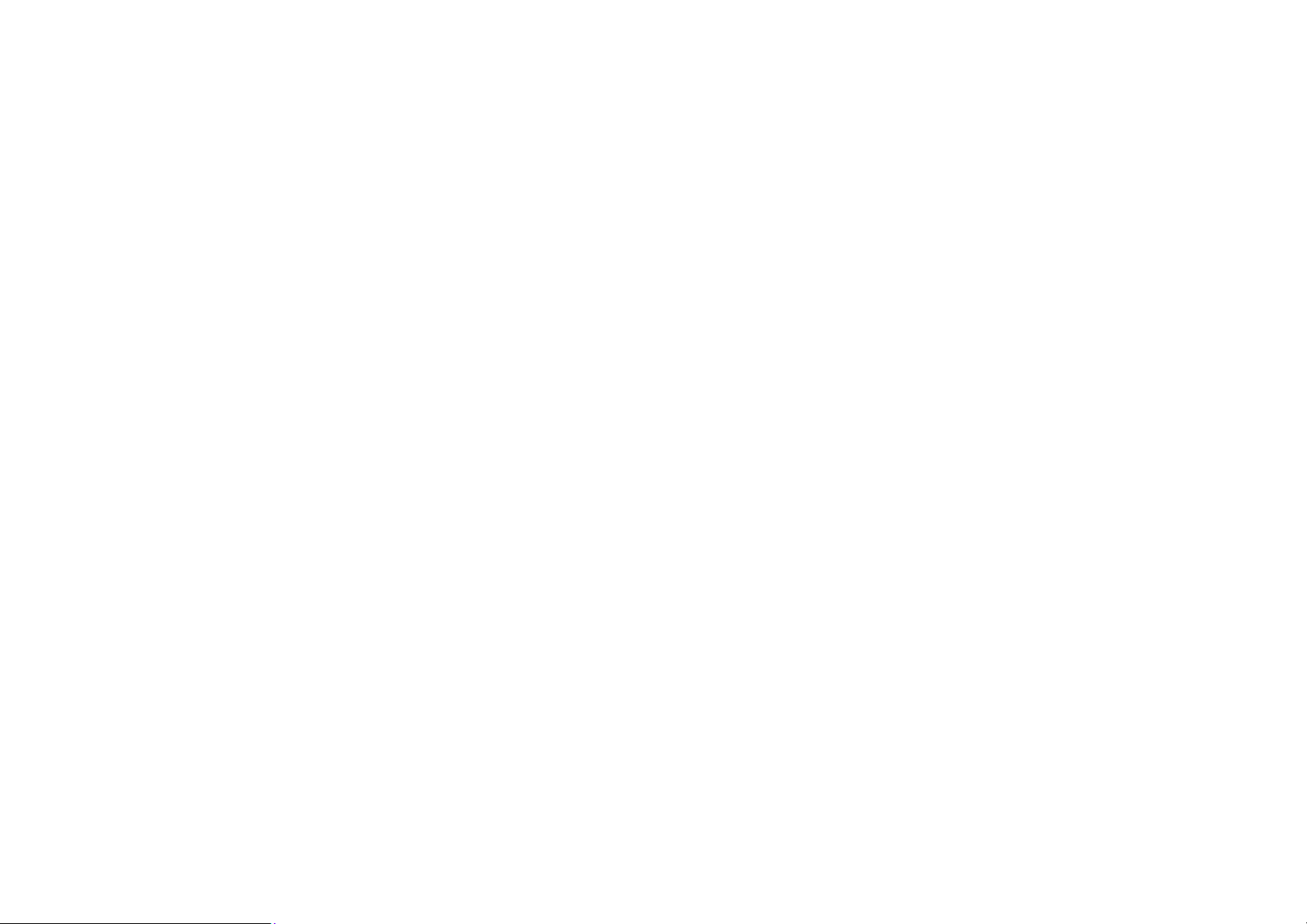
1. Using this manual
Thank you for choosing this mobile device.
This device will provide you with high-quality mobile communication and entertainment based
on exceptional technology and high standards.
This manual has been specially designed to guide you through the functions and features of your
device.
1.1 Read me first
●Before using your device,read the entire manual and all safety instructions to ensure safe and
proper use.
●The descriptions in this manual are based on the default settings of your device.
●The images and screenshots used in this manual may differ from the actual product.
●The contents of this manual may differ from the product, or from software provided by service
providers or carriers, and are subject to change without prior notice.
●Available features and additional services may vary by device, software, or service provider.
●Formatting and delivery of this manual is based on
vary depending on the user’s operating systemVersion.
Android is a Trademark of Google LLC.
Android™
operating systems and may
Page 2

m
2. Assembling
2.1General infor
ation
Page 3
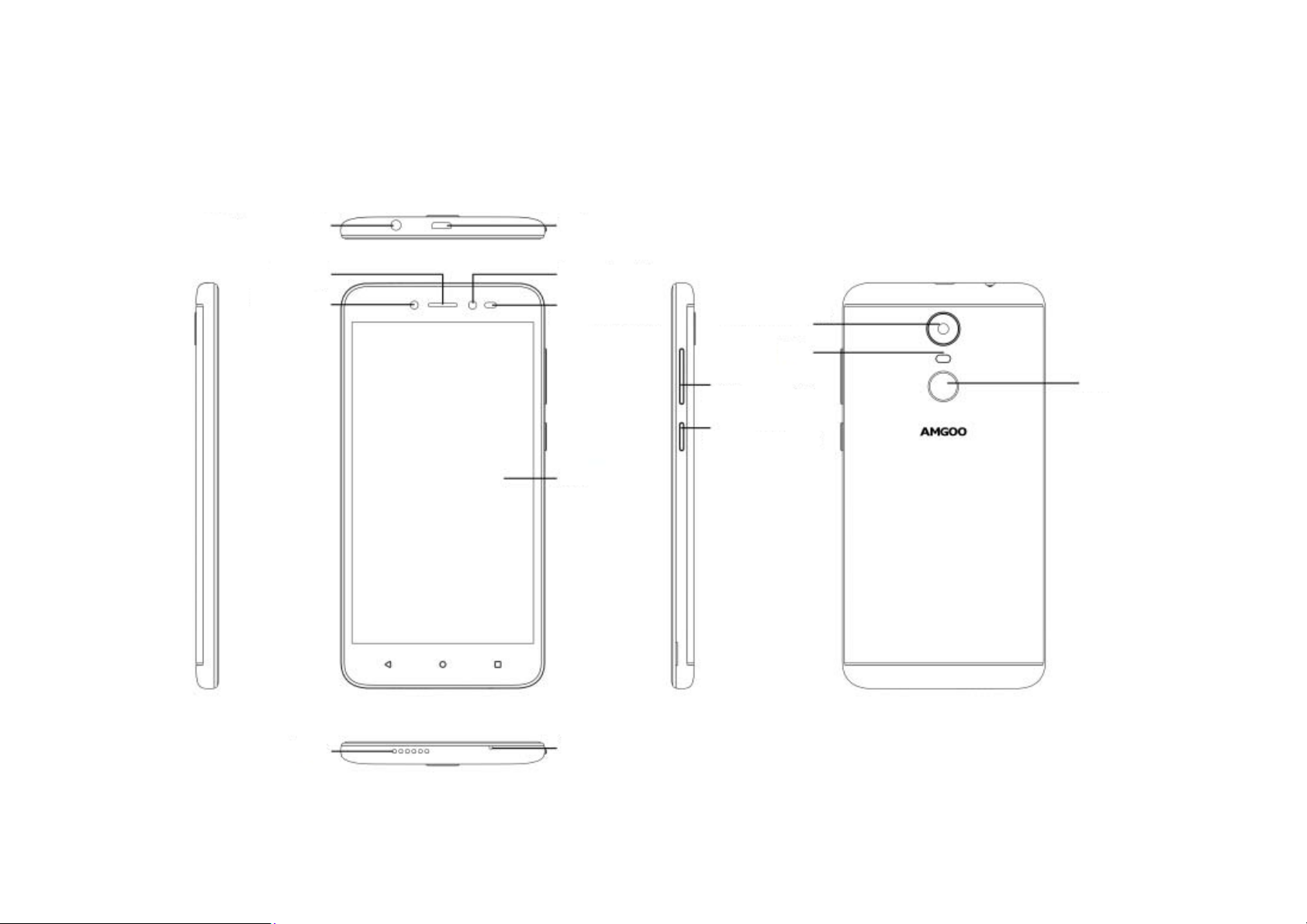
2.2Phone Overvi
Audio port USB port
Front flash
ew
Earphone
Front camera
Proximity sensor
Screen
Volume +/-
On/off
Rear camera
Flash
Figerprint
SPK
Mic
Page 4
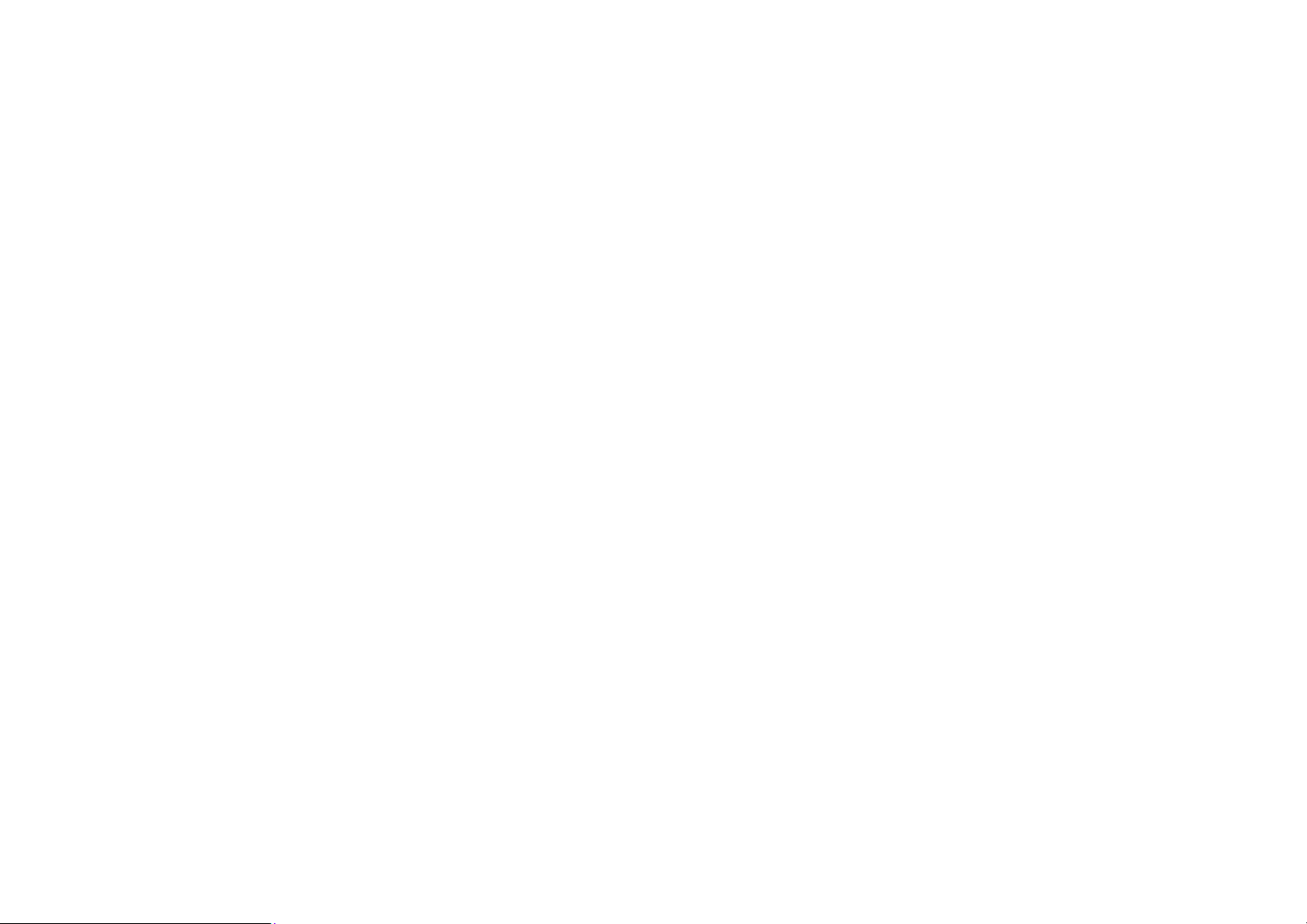
2.3Insert th e SIM card
Insert the SIM card when you need a cellular service. Do not insert a Memory card into the SIM
card slot.
2.4Chargethebattery
Before using the device for the first time or when the battery has been unused for an extended
period, you must fully charge the battery.
●Use only our approved chargers and cables. Unapproved chargers or cables may cause batteries
to explode or damage your device.
2.5Insert a Memor yc ard
Your device accepts Memory cards.Memory cards with maximum capacities of 32 GB,When you
insert a Memory card into your device, the Memory card’s file directory will appear in the
Memory cardfolder.
3. Getting started
3.1 Turnono r off yourdevice
Press and hold the Turn on/off key.
3.2 Use thetouchscreen
Your device’s touch screen lets you easily select items or perform functions. Learn basic actions
for using the touch screen.
Page 5
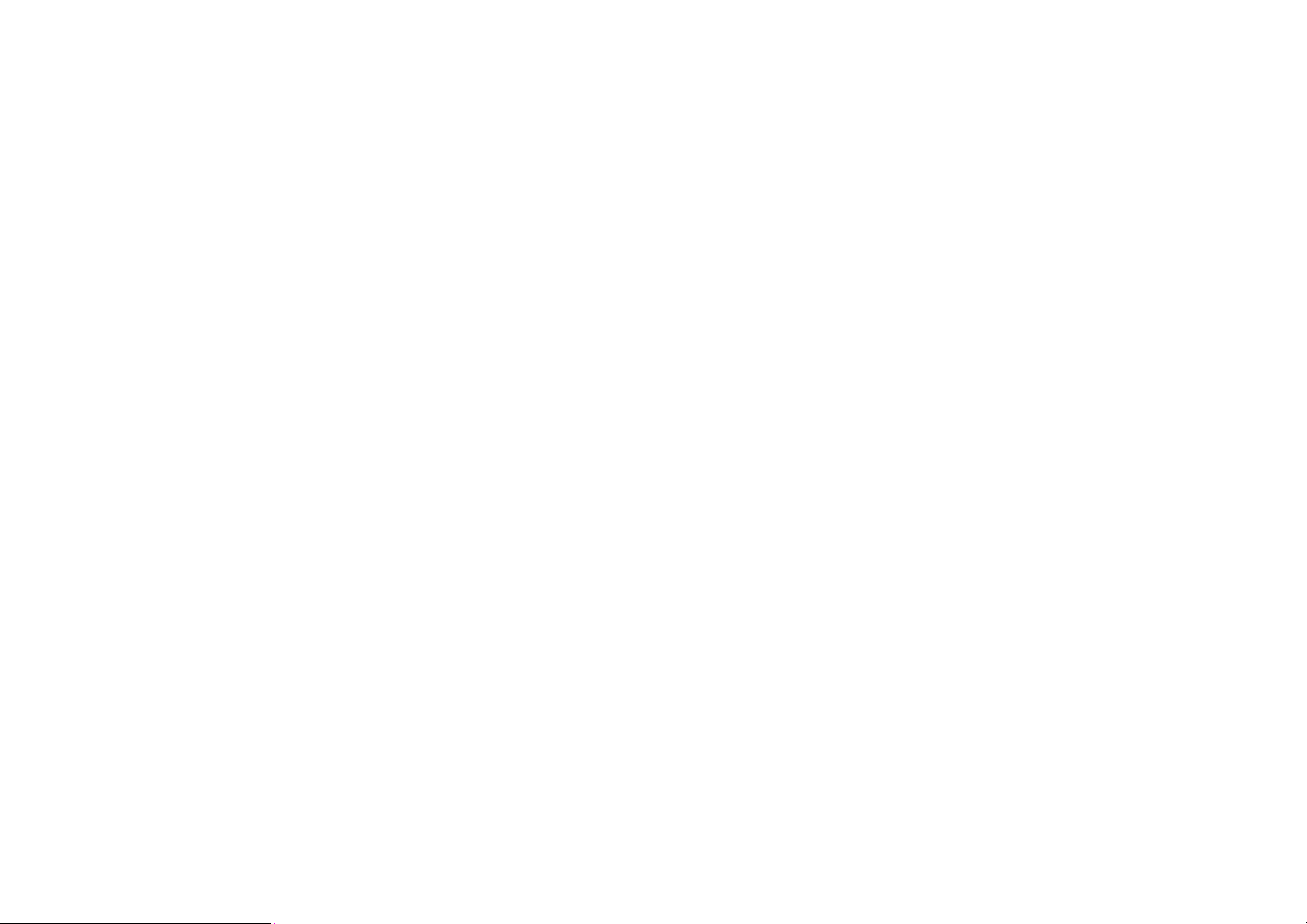
3.3 Lockoru nlockthetouchscreen and thekeys
Your device will go in standby mode when you do not use it for a specified period. To turn on the
screen, press the Turn on/off key.
●to set standby time, select Settings →Display →Sleep.
3.4 Gettoknowthe Home screen
From the Home screen, you can view your device’s status and access applications.
The Home screen has multiple panels. Scroll left or right to view the panels on the Home screen.
Move an item on the Home screen
Tap and hold an item, and then drag it to a new location.
3.5 Access applica tions
Launch applications and take full advantage of features on your device. You can reorganize the
application list to match your preferences, or download applications from the Internet to enhance
your device’s functionality.
3.6 Launchmultipleapplications
Your device allows you to multitask by running multiple applications at the same time. To launch
multiple applications, select another application to launch from the Home screen.
Page 6
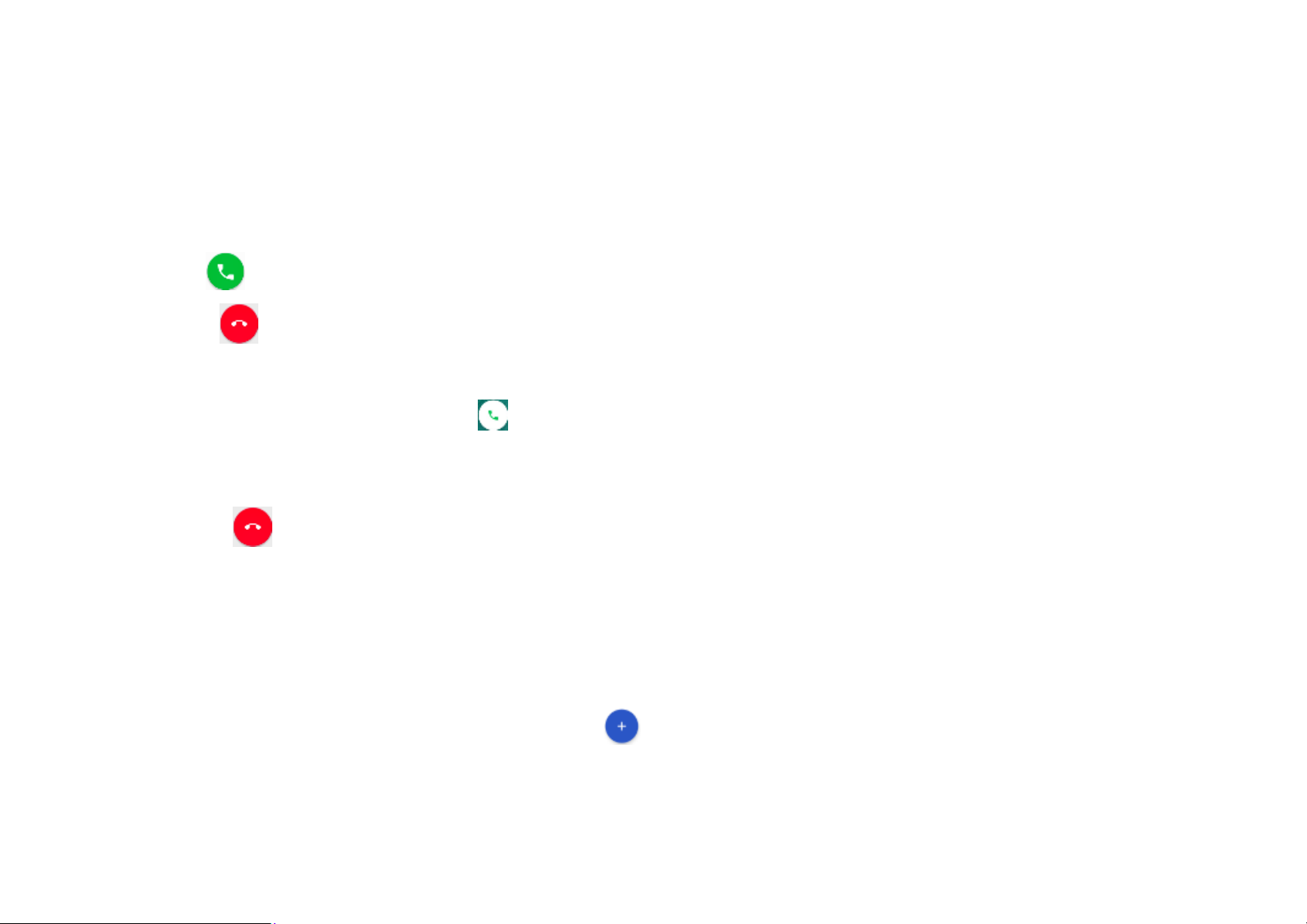
4. Communication
4.1 Calling
Make a call
1 In the application list, select Phone →Keypad, and then enter an area code and a phone number.
2 Select to make a voice call.
3 Select to end the call.
Answer a call
1 During an incoming call,Select and swipe up to answer the call, Press the side key to mute the
ringtone.
2 Select to end the call.
4.2 Messages
Learn to create and send text (SMS) or multimedia (MMS) messages, and view or manage
messages that you have sent or received.
Send a text message
1 In the application list, select Messaging →
2 Add recipients:
Page 7
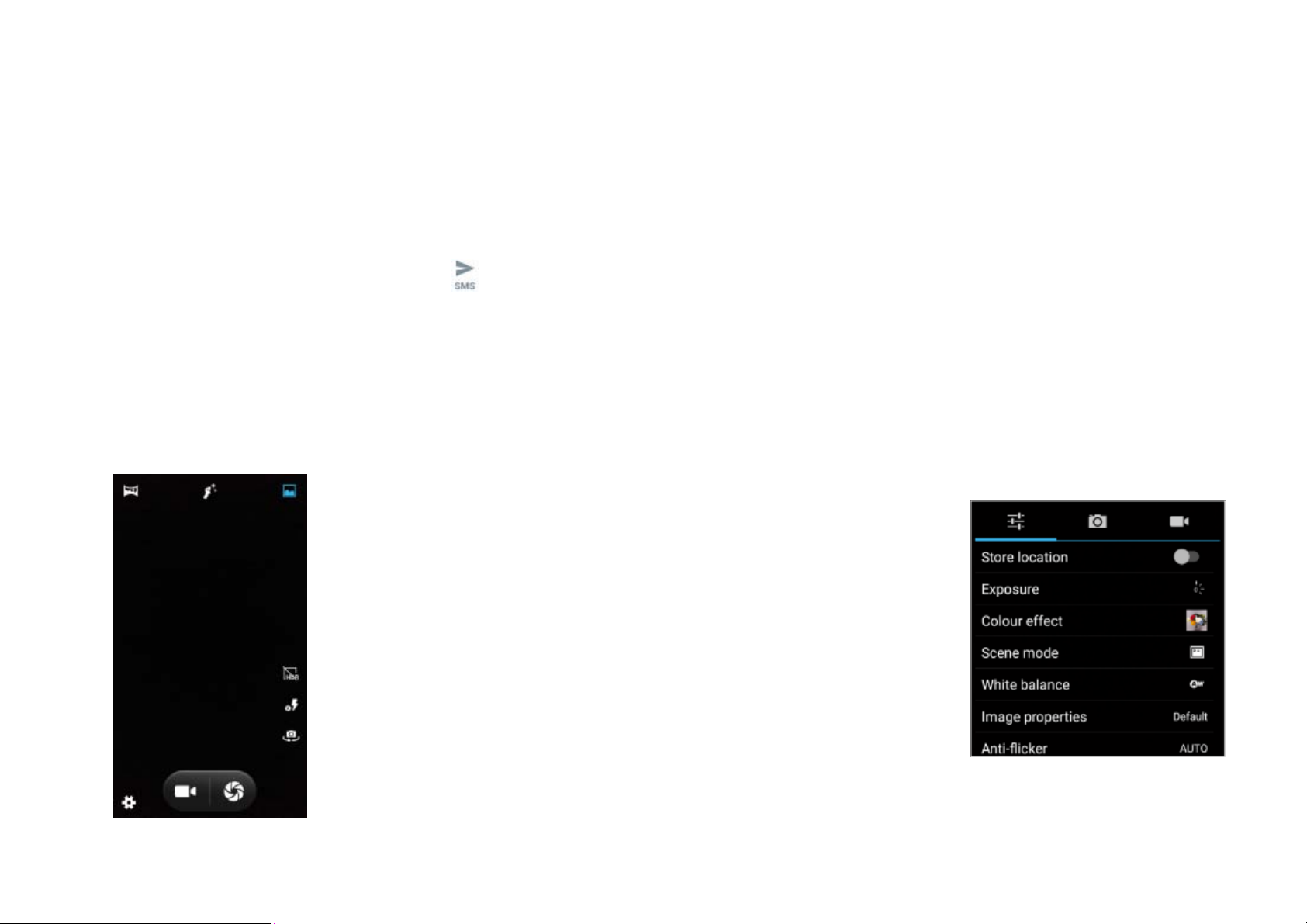
●Enter phone numbers manually and separate them with a semicolon or a comma.
●Select phone numbers from your contact lists.
3 Select the text field and enter your message text.
4 To send the message, select
5. Entertainment
5.1 Camera
Learn how to take and view photos and videos. You can take photos and record videos.
Tapthisicontoopensettingmenú
Tapthisicontoswitchtovideorecord
Tapthisicontoswitchtofrontcamera
Page 8
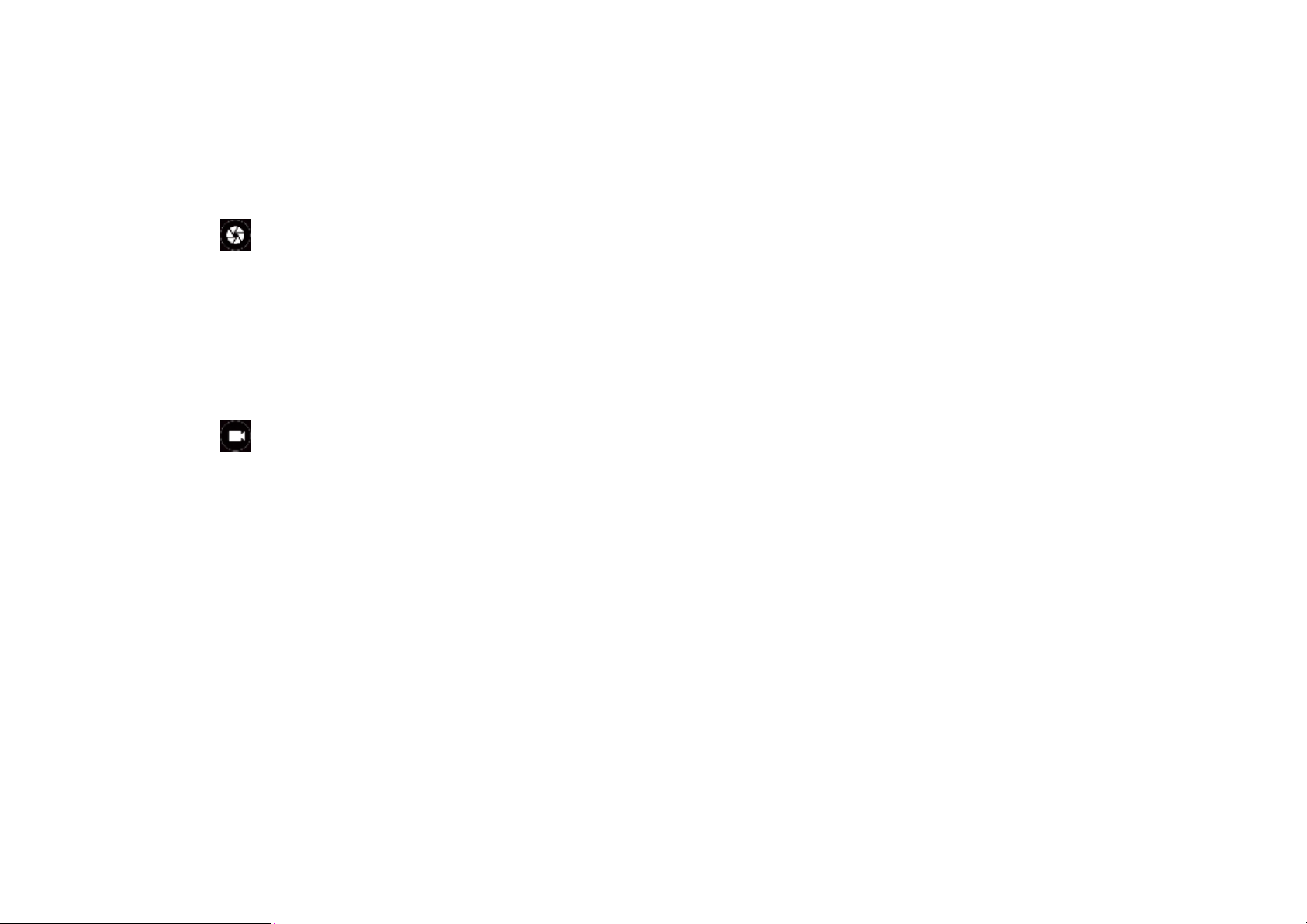
Take a photo
1 In the application list, select Camera.
2 Aim the camera lens at the subject and make
3 Select to take a photo.
The photo is saved automatically.
Record a vide o
1In the application list, select Camera.
2 Aim the lens at the subject and make any necessary adjustments.
3 Select to start recording.
5.2Musicplayer
Learn to listen to your favoritemusic while on the go.
Add music files to your device
Start by transferring files to your device or memory card:
●Download from the internet.
●Download from a computer with Media Player.
●Receive via BT.
●Copy audio files to yourMemory card.
Page 9

Play music
1 In the application list, selectPlay Music.
2 Select a music category → a music file.
6. Tools
6.1 Calculator
Learn to perform calculations with your device.
Perform a calculat ion
1 In the application list, select Calculator.
2 Use the keys on the screen to perform basic calculations.
6.2 Clock
Set an alarm
1 In the application list, select Clock →Alarm.
2 Selectadd alarm.
3 Set the details of the alarm.
4 When you are finished, select OK.
Stop an alarm
When the alarm sounds,
●To stop the alarm, select Dismiss
Page 10

●To silence the alarm for the snooze period, select Snooze.
6.3 Calendar
You can open Calendar to view and manage the events you have created. Touch Menu icon do the
following operations: New event, Refresh,Search,Calendars to displayandSettings.
7. Settings
Access the setting options
1 In the application list, select Settings.
2 Select a setting category, and then select an option.
8. E-waste disposable mechanism
'E-waste' means waste electrical and electronic equipment (WEEE). In other words E-waste is a
popular, informal name for electronic products nearing the end of their "useful life".
Do’s and Don’ts for disposal e-waste
Do’s:
a. Ensure that an Authorized Person repairs your products
b. Call Our Local Authorized Collection Centers to dispose products.
c. Always drop your used electronic products, batteries or any accessories thereof after the end
of their life at nearest Authorized Collection Point or Collection Center.
Page 11

d. Separate the packaging material according to responsible waste disposal options and sorting
for recycling.
e. Always remove the battery from the product, when you do not intend to use the product
anymore it in future.
Don’ts:
a. Do not dismantle your product on your own.
b. Do not give your e-waste toScrap Dealer/ Rag Pickers.
c. Do not dispose-off the e-waste in landfills.
d. Never dump E-waste in garbage bins.
e. Do not dispose of your product at municipal waste bins or rooms.
f. Do not throw used batteries into household waste.
g. Consequences of improper handling and disposal of E-Waste.
Page 12

FCC Warning:
Any Changes or modifications not expressly approved by the party responsible for compliancecould void the user’s
authority to operate the equipment.
This device complies with part 15 of the FCC Rules. Operation is subject to the following twoconditions: (1) This device
may not cause harmful interference, and (2) this device mustaccept any interference received, including interference that
may cause undesired operation.
Note: This equipment has been tested and found tocomp ly with the limits for a Class B digitaldevice , pursuant to part 15 of
the FCC Rules. These limits are designed to providereasonable protection against harmful interference in a residential
installation. Thisequipment generates, uses and can radiate radio frequency energy and, if not installed andused in
accordance with theinstructions, may cause harmful interference to radio
Communications However, there is no guarantee that interference will not occur in aparticular installation. If this
equipment does cause harmful interference to radio or televisionreception, which can be determined by turning the
equipment off and on, the user isencouraged to try to correct the interference by one or more of the following measures:
—Reorient or relocate the receiving antenna.
—Increase the separation between the equipment and receiver.
—Connect the equipment into an outlet on a circuit different fro m that to which the receiver isconnected.
—Consult the dealer or an experienced radio/TV technician for help.
Specific Absorption Rate (SAR) information
SAR testsare conducted using standa rd operating positions accepted by the FCC with thephone transmitting at its highest
certified power level in all tested frequency bands. Before anew model phone is available for sale to the public, it must be
tested andcertified tothe FCC that it does not exceed the exposure limit established by the FCC, Tests for eachphone are
performed in positions and locations (e.g. at the ear and worn on the body)asrequired by the FCC.
For body worn operation, this model phone has been tested and meets the FCC RF exposureguidelines when used with
an accessory designated for this product or when used with an accessory thatcontains no metal and that positions the
handset a minimum of 1.0 cm from the body. Noncompliancewith the above restrictions may result in violation of RF
exposure guidelines.
Page 13

1. Uso del manual
Gracias por elegir este dispositivo móvil.
Este dispositivo le proporcionará comunicaciones móviles de alta calidad y entretenimiento.
Este manual ha sido diseñado específicamente para guiarlo a través de las funciones y
características de su dispositivo.
1.1 Leer primero
● Antes de utilizar el dispositivo, lea el manual completo y todas las instrucciones de seguridad
para garantizar un uso seguro y correcto.
● Las descripciones de este manual se basan en la configuración predeterminada de su
dispositivo.
● Las imágenes y capturas de pantalla utilizados en este manual pueden diferir del producto real.
● El contenido de este manual pueden diferir del producto, o de software proporcionado por los
proveedores de servicios o portadores, y están sujetos a cambios sin previo aviso.
● Las funciones disponibles y los servicios adicionales pueden variar según el dispositivo,
software o el proveedor de servicios.
● Formato y la entrega de este manual se basa en sistemas operativos
variar dependiendo del sistema operativo.
Androidis una marca comercial de Google LLC.
Android™ y pueden
Page 14

g
2. Composición
2.1 Información
eneral
Page 15

g
2.2 Descripción
eneral delteléfono
Page 16

2.3Inserte la tarjeta SIM
Inserte la tarjeta SIM cuando se necesita un servicio celular. No inserte una tarjeta de memoria en
la ranura para tarjetas SIM.
2.4 Carga la batería
Antes de utilizar el dispositivo por primera vez o cuando la batería no se ha utilizado durante un
período prolongado, debe cargar completamente la batería.
● Utilice sólo nuestros cargadores y cables aprobados. Cargadores o cables no autorizados pueden
hacer que la batería explote o dañe el dispositivo.
2.5inserte una tarjeta de memoria.
El dispositivo admite tarjetas de memoria. Las tarjetas de memoria con capacidades máximas de
32 GB, Al insertar una tarjeta de memoria en el dispositivo, directorio de archivos de la tarjeta de
memoria aparecerá en la carpeta de la tarjeta de memoria.
3. Primeros pasos
3.1 Encender o apagar el dispositivo
Mantenga pulsado el turno tecla de encendido.
3.2 Usar la pantall a táctil
Pantalla táctil del dispositivo le permite seleccionar elementos o realizar funciones. Conozca las
acciones básicas para usar la pantalla táctil.
Page 17

3.3 Bloquear o desbloqu e ar la pantalla táctil y las teclas
El dispositivo irá en modo de espera cuando no se utiliza durante un período determinado. Para
activar la pantalla, pulse la tecla encender.
● para ajustar el tiempo de espera, seleccione Ajustes → Pantalla → suspender.
3.4 Conocer la pantalla de inicio
En la pantalla principal, se puede ver el estado y el acceso de su dispositivo.
La pantalla de inicio tiene múltiples paneles. Desplazarse hacia la izquierda o hacia la derecha
para ver los paneles en la pantalla principal.
Mover un elemento en la p antalla de inicio
Toque y mantenga presionado un elemento, y luego arrastrarlo a una nueva ubicación.
3.5 Acceder a las a plicaciones
Lanzar aplicaciones y aprovechar al máximo las características del dispositivo. Puede reorganizar
la lista de aplicaciones para satisfacer sus preferencias, o descargar aplicaciones de Internet para
mejorar la funcionalidad de su dispositivo.
3.6 Lanzamiento de múltiples apli caciones
El dispositivo permite realizar varias tareas al ejecutar varias aplicaciones al mismo tiempo. Para
iniciar varias aplicaciones, seleccione otra aplicación para lanzar desde la pantalla de inicio.
Page 18

4. Comunicación
4.1 Llamadas
Haz una llamada
1 En la lista de aplicaciones, seleccione Teléfono → Teclado, y luego introduzca un código de
área y un número de teléfono.
2 Seleccione
3 Seleccione para finalizar la llamada.
Responder una llamada
1 Durante una llamada entrante, seleccione y muévase hacia arriba para responder a la llamada,
Pulse la tecla lateral para silenciar el tono de llamada.
2 Seleccione para finalizar la llamada.
4.2 Mensajes
Aprender a crear y enviar mensajes de texto (SMS) o multimedia (MMS), y ver o administrar los
mensajes que ha enviado o recibido.
Enviar un mensaje de texto
1 En la lista de aplicaciones, seleccione Mensajes →
para hacer una llamada de voz.
Page 19

2 Añadir destinatarios:
● Introducir los números de teléfono manualmente y separarlos con un punto y coma o una coma.
● Seleccionar números de teléfono de sus listas de contactos.
3 Seleccione el campo de texto e introduzca el texto del mensaje.
4 Para enviar el mensaje, seleccione
5. Entretenimiento
5.1 cámara
Aprender a tomar y ver fotos y vídeos. Puede tomar fotos y grabar vídeos.
Toqueesteiconoparaabrirelmenúdeajustes
Toqueesteiconoparagrabarvídeo
Toqueesteiconoacambiaracámarafrontal
Page 20

Toma una foto
1 En la lista de aplicaciones, seleccione la cámara.
2 Oriente la lente de la cámara hacia el objetivo y hacer
3 Seleccione tomar una foto.
La fotografía se guarda automáticamente.
Grabar un video
1 En la lista de aplicaciones, seleccione la cámara.
2 Apunte el lente hacia el objetivo y realice los ajustes necesarios.
3 Seleccione para iniciar la grabación.
5.2 Reproductor de música
Aprender a escuchar su música favorita, mientras que sobre la marcha.
Añadir archivos de música al dispositivo
Comience por transferir archivos al dispositivo o tarjeta de memoria:
● descargar de la red.
● Descarga desde una computadora con Media Player.
● Recibir a través de BT.
● Copiar archivos de audio a la tarjeta de memoria.
Page 21

Reproducir música
1 En la lista de aplicaciones, seleccione este artículo.
2 Seleccione una categoría de música → un archivo de música.
6. Herramientas
60.1 Calculadora
Aprender a realizar cálculos con el dispositivo.
Realizar un cálculo
1 En la lista de aplicaciones, seleccione Calculadora.
2 Use las teclas en la pantalla para realizar cálculos básicos.
60.2 Reloj
Configurar una alarma
1 En la lista de aplicaciones, seleccione Reloj → Alarma.
2 Seleccione Agregar alarma.
3 Ajuste los detalles de la alarma.
4 Cuando haya terminado, seleccione Aceptar.
Detener una alarma
Cuando suena la alarma,
● Para detener la alarma, seleccione Descartar
Page 22

● Para silenciar la alarma durante el período de repetición, seleccione Pausa.
6.3 Calendario
Puede abrir el Calendario para ver y gestionar los eventos que ha creado. icono de menú táctil
realizar las siguientes operaciones: Nuevo evento, Actualizar, Buscar, calendarios que se
mostrarán y configuraciones.
7. Ajustes
Acceder a las opciones de configuración
1 En la lista de aplicaciones, seleccione Configuración.
2 Seleccione una categoría de ajustes y, a continuación, seleccione una opción.
8. Como desechar electrónicos.
Los residuos de aparatos eléctricos y electrónicos En otras palabras, los desechos electrónicos es
un nombre popular, informal para los productos electrónicos que se acercan al final de su "vida
útil".
Qué hacer y qué no hacer para la eliminación de desechos electrónicos
Que Hacer:
A-Garantizar que una persona autorizada reparaciones sus productos
B-Llame a nuestro local centros de recogida autorizados para disponer productos.
Page 23

C-Siempre colocar los productos electrónicos, las baterías o cualquier otro accesorio de la misma
D-después del final de su vida en el más cercano de recogida autorizado o centro de recolección.
E-Separar el material de embalaje de acuerdo con las opciones de eliminación de residuos
responsables y clasificación para su reciclaje.
F- Siempre retire la batería del producto, cuando no se vaya a utilizar el producto más en el
futuro.
Qué no hacer:
a.No desmonte el producto por su cuenta.
b.No le dé su basura electrónica alos recogedores de chatarra.
c.No se deshaga-off el e-residuos en los vertederos.
d.Sin descarga de desechos electrónicos en los contenedores de basura.
e.No se deshaga de su producto en contenedores de residuos municipales o habitaciones.
f. No tire las pilas usadas a la basura.
g. Consecuencias de un manejo inadecuado y la eliminación de desechos electrónicos.
Page 24

Advertencia de la FCC:
Cualquier cambio o modificación no aprobados expresamente por la parte responsable del cumplimiento podrían anular
la autoridad del usuario para operar el equipo.
Este dispositivo cumple con la parte 15 de las normas de la FCC. El funcionamiento está sujeto a las dos condiciones
siguientes: (1) Este dispositivo no puede causar interferencias perjudiciales, y (2) este di spositivo debe aceptar cualquier
interferencia recibida, incluyendo la interferencia que pueda provocar un funcionamiento no deseado.
Nota: Este equipo ha sido pro bado y cu mple con los límites para un di spositivo d igital de C lase B, según la parte 15 de las
normas de la FCC. Estos límites están diseñados para proporcionar una protección razonable frente a interferencias
perjudiciales en una instalación residencial. Este equipo genera, utiliza y puede irradiar energía de radiofrecuencia y, si
no se instala y utiliza de acuerdo con las instrucciones, puede causar interferencia dañina a la radio
Comunicaciones. Sin embargo, no hay garantía de que no se produzcan interferencias en una instalación particular. Si
este equipo causa interferencias perjudiciales en la recepción de radio o televisión, lo cual puede determinarse
apagándolo y encendiéndolo, se recomienda al usuario que intente corregir la interferencia mediante una o más de las
siguientes medidas:-Reorientar o reubicar la antena receptora.
-Aumente la separación entre el equipo y el receptor.
-Conectar el equipo a una toma de corriente de un circuito distinto de aquel al que está conectado el receptor.
-Consulte al distribuidor y/o un centro de servicio para obtener ayuda.
Tasa de absorción especí fica (SAR)
Las pruebas de SARse realizan en posiciones de funcionamiento estándar aceptadas por la FCC con el teléfono
transmitiendo a su nivel de potencia certificado en todas las bandas de frecuencia probadas. Antes de que un nuevo
modelo de teléfono está disponible para la venta al público, debe ser probado y certificado ante la FCC que no excede el
límite de exposición establecido por la FCC, pruebas para cada teléfono se realizan en posiciones y ubicaciones (por
ejemplo, en el oído y usado en el cuerpo) indicados por la FCC.
Para usarlo en el cuerpo, es te modelo de teléfono ha s ido probado y cump le con las pau tas de expo sición a RF de la FCC
cuando se utiliza con un accesorio designado para este producto o cuando se utiliza con un accesorio que no contiene
metal y que posiciona el dispositivo a una distancia mínima de 1,0 cm del cuerpo. El incumplimiento de las restricciones
anteriores puede resultar en violación de las normas de exposición RF.
